Olex2单晶的可视化结构解析与精修
- 格式:docx
- 大小:7.28 MB
- 文档页数:31

Checkcif所有检测内容汇总以下内容均基于IUCr官方网站的说明,同Platon软件有少许差别,请注意分辨。
ABSTY02_ALERT_1_C An _exptl_absorpt_correction_type has been given without a literature citation. This should be contained in the _exptl_absorpt_process_details field. Absorption correction given as multi-scan.警告原因:采用了吸收校正,但是没有给出吸收校正细节和参考文献。
解决方法:在_exptl_absorpt_process_details项下给出吸收校正文献和细节。
如果没做吸收校正_exptl_absorpt_correction_type后面改成none。
CHEMW03_ALERT_2_A ALERT: The ratio of given/expected molecular weight as calculated from the _atom_site* data lies outside。
警告原因:分子式和Z值没有给对。
解决方法:在ins里给对分子式和Z值重新精修生成cif。
CRYSC01_ALERT_1_C The word below has not been recognised as a standard identifier.警告原因:cif中使用的单词无法被识别。
解决方法:检查单词拼写是否有错误,是否为cif可识别的单词。
CRYSC01_ALERT_1_C No recognised colour has been given for crystal colour.警告原因:晶体颜色描述无法被cif识别。
解决方法:检查单词拼写是否有错误,是否为cif可识别的单词。

ISSN1006-7167CN31-1707/TRESEARCHANDEXPLORATIONINLABORATORY第40卷第3期 Vol.40No.32021年3月Mar.2021 DOI:10.19927/j.cnki.syyt.2021.03.045金属 有机框架PCN 250的合成及表征综合化学实验戴窻纳a, 王继乾b(中国石油大学(华东)a.材料科学与工程学院;b.化学工程学院,山东青岛266580)摘 要:金属 有机框架材料(Metal organicFrameworks,MOFs)是近年来新兴的一类功能多孔材料,也是配位化学和结构化学相关知识点形象化、具体化的一种延伸,然而构筑且表征MOFs的化学或材料类综合设计实验并不多。
本综合设计实验针对高年级本科生开展,首先通过较为简单的有机合成来获得有机配体,通过聚合反应得到前驱体铁簇,然后将制备的有机配体与铁簇组装得到晶态MOFs材料,通过X射线单晶和粉末衍射、红外光谱、热重分析等分析手段对产品进行表征。
实验过程包括有机合成、无机合成、配位化学、结构化学、仪器分析等内容,涵盖了多门化学课程主要相关知识点,具有很好的综合性。
经过此实验训练,学生不仅能巩固相关的化学基础知识,还能有效了解并掌握MOFs的合成技能、性能测试与相关大型仪器分析等操作技能,为培养学生将来从事化学或材料类的科学研究工作做好铺垫。
关键词:金属 有机框架材料;配合物PCN 250;化学综合设计实验中图分类号:O643 文献标志码:A 文章编号:1006-7167(2021)03-0208-04ComprehensiveChemicalExperimentforSynthesisandCharacterizationofMetal organicFrameworkPCN 250DAIFangnaa, WANGJiqianb(a.SchoolofMaterialScienceandEngineering;b.SchoolofChemicalEngineering,ChinaUniversityofPetroleum(EastChina),Qingdao266580,Shandong,China)Abstract:Themetal organicframework(MOF)isanewclassoffunctionalporousmaterials,itisanextensionofthevisualizationandmaterializationofcoordinationchemistryandstructuralchemistry.However,therearenotmanycomprehensivedesignexperimentsaboutthechemistryormaterialsofconstructingandcharacterizingMOFs.Thiscomprehensiveexperimentisdesignedforseniorstudents(juniororseniorundergraduatestudents).Firstly,byrelativelysimpleorganicsynthesisfororganicligandsandtheprecursorofironclustersisobtainedbysimplepolymerization,thenthepreparedorganicligandisassembledwiththeironclustertoobtainthecrystallineMOFs.Atlast,theproductischaracterizedbyX raysinglecrystalandpowderdiffraction,infraredspectra,thermogravimetricanalysisandotheranalyticalmeans.Theexperimentalprocessincludesorganicsynthesis,inorganicsynthesis,coordinationchemistry,structuralchemistry,instrumentalanalysisandsoon,whichcancombineallthemajorchemicalknowledge.Throughthisexperiment,studentscannotonlyreviewandlearnthebasicknowledgeofchemistry,butalsoeffectivelyunderstandandmasterthesynthesisskillsofMOFs,performancetestingandrelatedlarge scaleinstrumentalanalysisoperationsanddataanalysis,layingthefoundationfortrainingstudentstoengageinchemistryormaterialworkinthefuture.Keywords:metal organicframeworks(MOFs);ligandPCN 250;comprehensivedesignexperiment 收稿日期:2020 08 19基金项目:中国石油大学(华东)2020年度思想政治教育研究课题重点项目(2052203)作者简介:戴窻纳(1984-),女,山东日照人,博士,教授,主要从事金属 有机框架材料的合成及气体分离性能研究。

单晶的可视化结构解析与精修之Olex2软件的使用目录第1章前言1.1 Olex2简介1.2关于Olex2的安装、引用和更新1.3 Olex2的图形化界面1.4 文件的建立第2章晶体解析和精修2.1 前言2.2 打开结构2.3 解粗结构2.4 原子指认2.5 各项异性精修2.6 加氢2.7 精修权重2.8 历史记录2.9 结构整理原子重命名排序2.10其他问题第3章无序处理3.1 无序处理方法3.2 无序类型及实例第4章结构验证及画图4.1 完善CIF信息生成CIF文件4.2 结构验证4.3 生成图像第5章总论5.1 空间群转换5.2 如何用olex2画叠合图5.3 解析的合理性5.4 绝对构型的问题5.5 解析实例第1章Olex2介绍1.1 Olex2简介Olex2是由英国杜伦大学化学系Dolomanov教授开发的一款具有解析、精修、画图等多功能的可视化单晶解析软件。
软件基于Python语言,现在已更新至1.2.7版本。
Olex2具有美观的图形界面,可以用鼠标操作,使用方便快捷。
而Shelxtl 大多数时候只有一个黑洞洞的屏幕,且需要使用键盘输入命令,略繁琐。
Olex2具有方便的数据回滚功能,当进行多次尝试时可以直接回滚,无需手动保存。
Olex2扩展性强,可以方便调用多种解析和精修软件,而且可以直接调用platon。
Shelxtl只能使用自带的XS和XL软件。
Olex2自带多种实用工具,如solvent mask和twinning等。
Shelxtl所带的工具较少,仅有Xprep。
Olex2是一个免费且不断更新的程序。
本教程意在使大家熟悉Olex2视图画界面并使用该程序。
1.2关于Olex2的安装、引用和更新1.2.1安装首先需要到网站(这个网站现在需要注册)上下载Olex2的最新版本,推荐下载绿色版本,直接解压缩就可以使用,且32位系统下载32位版本,64位版本下载64位版本。
然后将压缩包解压,放置在一个没有中文路径名的文件夹里,如D:\c\olex2-win64中。

Checkcif所有检测内容汇总以下内容均基于IUCr官方网站的说明,同Platon软件有少许差别,请注意分辨。
ABSTY02_ALERT_1_C An _exptl_absorpt_correction_type has been given without a literature citation. This should be contained in the _exptl_absorpt_process_details field. Absorption correction given as multi-scan.警告原因:采用了吸收校正,但是没有给出吸收校正细节和参考文献。
解决方法:在_exptl_absorpt_process_details项下给出吸收校正文献和细节。
如果没做吸收校正_exptl_absorpt_correction_type后面改成none。
CHEMW03_ALERT_2_A ALERT: The ratio of given/expected molecular weight as calculated from the _atom_site* data lies outside。
警告原因:分子式和Z值没有给对。
解决方法:在ins里给对分子式和Z值重新精修生成cif。
CRYSC01_ALERT_1_C The word below has not been recognised as a standard identifier.警告原因:cif中使用的单词无法被识别。
解决方法:检查单词拼写是否有错误,是否为cif可识别的单词。
CRYSC01_ALERT_1_C No recognised colour has been given for crystal colour.警告原因:晶体颜色描述无法被cif识别。
解决方法:检查单词拼写是否有错误,是否为cif可识别的单词。

Olex2中的选择操作在进行晶体解析与精修时,对结构的自由选择非常重要,本文将介绍Olex2中的相关选择操作,希望对大家有所帮助。
单一原子的选择鼠标操作:将鼠标放在想要选择的原子上并单击鼠标左键,那么该原子即被选中,选中后的原子会变成绿色半透明高亮状态,如下图右所示指令选择:或者也可以在命令输入区键入指令“sel O10”(此处该水分子中的氧原子名称为O10,指令构成为:sel + 具体原子名称)后回车即可将该原子选中撤销选择:1. 再次用鼠标左键单击已选中的原子即可取消选择该原子;2. 按下键盘上的Esc键撤销当前全部选择;3. 使用快捷组合键“Ctrl + U”撤销当前全部选择某一类型原子的选择如果遇到想要选择结构中某一类原子,那么当该结构中想要选择的原子种类其数量较少时还可以用鼠标左键单击的方式逐一选择,但是当其数量众多时,再用鼠标左键单击的方式来选择就显得有点吃力了,不过对此Olex2显然是有解决方案的,其一是可以使用指令,例如“sel $O”可以全选结构中的所有氧原子(指令构成:sel $+元素种类符号),依次类推,想要选择结构中的所有碳原子就可以用指令“sel $C”来实现;值得一提的是,如果结构中有多种金属元素,想要选择全部金属原子,则可以使用指令“sel $M”来实现;除此之外,也可以在Olex2图形用户界面(GUI)中实现,具体位置在Work工具栏下的Select栏下,如下图红色箭头所指处列出了该结构中所有元素种类,点击“O”方框即可全选该结构中的所有氧原子,再次点击该“O”方框即可取消全选氧原子,那么取消全选氧原子也可以通过Esc键和快捷组合键“Ctrl + U”来实现任意范围选择操作方法:按住Shift键不放的前提下,按住鼠标左键不放并拖动鼠标画方框,鼠标所画出的方框内的所用内容(原子和键及Q峰等)全被选中,该操作请看文末视频全选快捷组合键“Ctrl + A”或GUI中如下图红色箭头所指“All”按钮独立结构全选如果结构中含有多个独立结构,想要对某个结构进行全选,则可以将鼠标放在该结构中任意一个原子上并双击鼠标左键,例如下图所示结构中的水分子与主体结构是独立存在的,则将鼠标放在该水分子的氧原子或氢原子上并双击鼠标左键即可全选该水分子,即便该水分子与主体结构之间有氢键作用也不会将主体结构一并选中,若再次将鼠标放在该水分子中任意原子上并双击鼠标左键可以取消对该水分子的全选;需要注意的是,如果将鼠标放在键上并双击鼠标左键只会选中该键反选反选可以通过快捷组合键“Ctrl + I”或者GUI中“Invert”按钮(如下图红色箭头所指)实现恢复先前选择如果在进行了一系列选择后,按下Esc或快捷组合键“Ctrl + U”取消全部选择后,又想要恢复撤销前选择,则可以使用快捷组合键“Alt + Backspace”来实现。


olex2晶体解析逻辑
Olex2是一款用于晶体解析的软件,它具有强大的计算和可视化功能,为晶体学家提供了便利和效率。
在使用Olex2进行晶体解析时,需要注意以下几个逻辑:
1. 数据的导入和准备:首先需要导入晶体数据和相关的实验参数,如数据采集参数、晶体信息等。
在导入时需要注意数据的格式和文件路径。
2. 数据的处理和分析:导入数据后,需要进行数据处理和分析,如背景去除、数据整合、空间群判定、数据完整性检测等。
这些步骤需要根据具体情况进行调整和优化,以保证数据的准确性和可靠性。
3. 模型建立和优化:在数据处理和分析完成后,需要进行模型建立和优化。
这包括原子位置确定、结构因素计算、结构修正等。
这些步骤需要根据晶体结构的复杂程度和数据质量进行调整和优化。
4. 结果的解读和报告:最后需要对结果进行解读和报告,包括晶体结构图的绘制、原子坐标和晶体参数的计算等。
这些结果需要根据科学研究的需要进行分析和解读。
总之,使用Olex2进行晶体解析需要有系统性和逻辑性,需要根据具体情况进行调整和优化,才能得到准确、可靠和有意义的结果。
- 1 -。

OLEX2 系列教程1-基础操作lich666QQ:348511586E-mail:wangff666@0 介绍和设置OLEX20.1 OLEX2的由来Olex2是由英国杜伦大学化学系Dolomanov教授开发的一款具有解析、精修、画图等多功能的单晶解析软件。
软件基于Python语言。
现已经更新至1.2.7版本。
软件官网:/ Dolomanov, O.V., Bourhis, L.J., Gildea, R.J, Howard, J.A.K. & Puschmann, H.(2009), J. Appl. Cryst. 42, 339-3410.2 OLEX2的优点同传统的ShelxTL相比,olex2具有如下优点:图形界面美观数据回滚方便自带多种工具较强的扩展性0.3 OLEX2的界面图形用户界面面板由work 选项卡(精修相关),view 选项卡(结构显示),tools 选项卡(工具相关),info 选项卡(展示信息)组成。
命令行图形展示窗口菜单栏0.4 OLEX2的配置推荐按照如下步骤进行olex2的配置:(1)先将olex2压缩包解压至一个没有中文字符的文件夹中。
(不推荐使用下载器下载,速度实在太慢了)(2)将shelx2014里面的shelxl.exe、shelxs.exe、shelxt.exe复制到olex2.exe所在的文件夹中。
(不推荐使用xl97了,速度慢,且多数杂志推荐使用2014了)(3)将shelxTL中的xprep.exe复制到olex2.exe所在文件夹中。
(4)去platon网站下载platon.zip和pwt.zip,将platon.zip中的platon.exe和check.def复制到olex2.exe文件夹中,再将pwt安装后的salflibc.dll复制到olex2.exe所在的文件夹中。
全部配置完见右图。
(5)(可选)在菜单栏option中将olex2的自动更新关闭。

Olex2及Ortep作图时设置标签后缀上下标在使用Olex2或者Ortep绘制单晶结构透视图时,根据需要可能要对原子标签后缀进行上下标设置,尤其是在需要展示对称操作得出的结构部分时,设置适当的后缀显得非常重要,而将后缀设置为上下标则可以节省空间,使结构图看起来更加整洁美观。
我们以Olex2附带数据water为例讲解如何进行上述设置,其不对称单元结构如下图所示:从其不对称单元可以看出,其不对称单元中包含的分子数是半个,其完整结构需要用grow操作来展示,如下图所示:但是你会发现grow之后还是缺了一个水分子,这时就需要grow -w来使其完整地展示出来,如下图所示:现在,我们可以把原子标签显示出来,例如显示杂原子标签,则在Work菜单下Draw子菜单下点击hetero按钮,如下图红色按钮所示:得到的结果如下图所示,你会发现grow出来的另一半中的原子与不对称单元中的原子的标签一模一样:这是因为默认设置是不带后缀的,后缀可以在Symmetry label中设置,如下图所示:在风格中可以设置上下标或者括号,如下图所示:例如Symmetry label选择X,Style则按默认格式,得到如下图所示格式标签,带有上标i的原子表示由对称操作得到,其对称操作码可以将鼠标放在其原子上得到,本例结构中的对称操作码为:-X,1-Y,-Z当然了,你也可以根据自己的需要进行编辑,将鼠标放在原子标签上并双击,在弹出的对话框中进行更改,其上下标格式有如下四种:1. N\-1 = N12. N\+1 = N13. N\-2\+1 = N214. (N\-2\0)\+1 = (N2)1例如将其中一个后缀由i改为A:则得到如下图所示结果,红色箭头所指:当然了,这种方法需要一个一个去更改,你也可以在程序给定的几个选项中挑选合适的设置。
Ortep中对称操作出来的原子的后缀为“_i”,如下图所示:该后缀也可以设置为上标,在Labels下拉菜单中选择是否勾选如下图红色箭头所示选项即可,其中两者都勾上的效果是上图所示的模样。

用Olex2画晶体结构图本教程以Olex2自带的Mn(II)配合物为样本,其结构如下图所示:打开Olex2程序以及打开晶体数据已经在之前写的《用Olex2进行晶体解析和精修》中讲过,此处不再赘述,直接进入画图步骤。
打开晶体数据后的初始界面如下图所示,可以看到在左上角处是图例(Legend):1. Legend的隐藏与显示将鼠标放在Legend上,单击鼠标右键(Right Button, RB),在弹出的对话框中点击Hide即可将Legend隐藏:在主界面右边功能区的Home菜单栏下有一个Settings,将其展开可以看到有一个Legend 的设置,将后面方框中的勾打上即可在界面右上角显示Legend:或者在View菜单栏下的Quick Drawing Styles中有一个Legend,将其后方框中的勾打上亦能实现同样的功能:2. 补全完整结构方式1:在界面左下角命令输入区输入grow,然后敲回车即可:方式2:在Work菜单栏下Toolbox Work中有一个Growing,将其展开,在Grow中选择Grow All,效果如下图所示:当然,后面有一个Mode Grow,这个可以一部分一部分生长结构骨架,比如选择以Short 的方式生长骨架,可以看到右下角有一个黄色方框出现,这是状态栏,表示当前处于这种模式下,另外可以看到在结构中有一些虚线伸展出来:将鼠标光标放在虚线处,当鼠标光标变成一只手时,单击鼠标左键(Left Button, LB),就可以生长一部分结构:上图中红色方框是演示的生长的部分结构,读者可根据自己作图需要进行生长。
如果你的结构可以无限延展,或者分子间作用力(如氢键作用等),那么不断grow就可以无限延展的结构图,这个读者可自行尝试体会。
要想回到不对称单元结构则可以在命令输入区输入fuse后敲回车,或者在Growing中Grow下选择Asymm. Unit (fuse):3. Pack模式直接在命令输入区输入“pack n”,比如输入“pack 4”:敲回车后效果如下:读者可根据自己画图需要进行设置。

OLEX2 系列教程1-基础操作lich666QQ:348511586E-mail:wangff666@0 介绍和设置OLEX20.1 OLEX2的由来Olex2是由英国杜伦大学化学系Dolomanov教授开发的一款具有解析、精修、画图等多功能的单晶解析软件。
软件基于Python语言。
现已经更新至1.2.7版本。
软件官网:/ Dolomanov, O.V., Bourhis, L.J., Gildea, R.J, Howard, J.A.K. & Puschmann, H.(2009), J. Appl. Cryst. 42, 339-3410.2 OLEX2的优点同传统的ShelxTL相比,olex2具有如下优点:图形界面美观数据回滚方便自带多种工具较强的扩展性0.3 OLEX2的界面图形用户界面面板由work 选项卡(精修相关),view 选项卡(结构显示),tools 选项卡(工具相关),info 选项卡(展示信息)组成。
命令行图形展示窗口菜单栏0.4 OLEX2的配置推荐按照如下步骤进行olex2的配置:(1)先将olex2压缩包解压至一个没有中文字符的文件夹中。
(不推荐使用下载器下载,速度实在太慢了)(2)将shelx2014里面的shelxl.exe、shelxs.exe、shelxt.exe复制到olex2.exe所在的文件夹中。
(不推荐使用xl97了,速度慢,且多数杂志推荐使用2014了)(3)将shelxTL中的xprep.exe复制到olex2.exe所在文件夹中。
(4)去platon网站下载platon.zip和pwt.zip,将platon.zip中的platon.exe和check.def复制到olex2.exe文件夹中,再将pwt安装后的salflibc.dll复制到olex2.exe所在的文件夹中。
全部配置完见右图。
(5)(可选)在菜单栏option中将olex2的自动更新关闭。

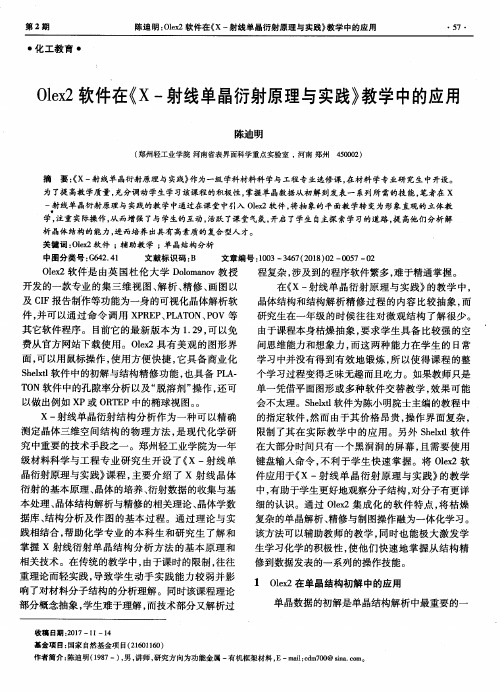

用xshell进行晶体结构解析和精修用xshell进行晶体结构解析和精修本教程以Olex2软件自带的Co(II)的配合物为样本,其结构如下:一、打开应用程序双击“xshell.exe”打开xshell应用程序该程序初始界面如下图所示:二、打开晶体数据打开方式1:菜单栏File下拉菜单第一个菜单Load打开方式2:XShell Main Toolbar的第一个按钮打开方式3:快捷组合键“Ctrl+L”以以上三种方式中的任意一种点击Load,在弹出的对话框中选择要打开的文件,并打开该文件,如下图所示:打开后如下图所示,蓝色区域显示的是化合物的结构,右下角是Q峰条三、结构解析1.Q峰的显示将Q峰条处的“”用鼠标拉至最左端,让左边蓝色界面中的Q峰数目减少至0个,如下图所示:可以看到,系统默认固定下了中心金属Co,并将其命名为Co1,以及三个S原子,并将其命名为S2,S3,S42. 结构的放大与缩小在XShell Main Toolbar中最后有两个按钮,如上图所示,可以将蓝色界面显示的结构放大和缩小以便查看局部结构和全局结构3. 不相连结构的单独显示当结构中有不连在一起的多个单独结构时,可以只显示其中某个单独结构,比如当前状态下Co1是一个单独结构,S3是一个单独结构,S2-S4是一个单独结构。
比如我要显示S2-S4这个单独结构,可以将鼠标放在S2-S4结构中的任意原子或者键上,当鼠标变为白色十字时(如下左图所示),单击鼠标右键,在弹出的菜单(如下右图所示)中点击“Associate Connected Atoms”即可单独显示S2-S4独立结构:单独显示的S2-S4独立结构:在蓝色界面任意处单击鼠标右键,在弹出的对话框中点击“Disassociate Atoms”即可恢复至全局结构显示键长:将鼠标移动至某一个键(此处将鼠标移动至S2-S4键)上,在蓝色界面下方会有键长信息,如下图红色方框所示:原子信息:将鼠标移动至某一个原子(此处将鼠标移动至Co1)上,在蓝色界面下方会显示该原子的名称以及坐标信息5. 选择原子或键原子的选择:将鼠标移动至某个原子上,当鼠标变为白色十字时,单击鼠标左键,该原子及其名称会变成蓝色(如下左图所示),这表示该原子被选中键的选择:将鼠标移动至某个键上,当鼠标变为白色十字时,单击鼠标左键,该键会变成蓝色(如上右图所示),这表示该键被选中但原子或键被选中后,如果点击键盘上的“Delete”按钮,则被选中的原子或键会被删除。

Olex2读取cif_od文件cif_od文件是理学单晶仪晶体数据记录仪器等相关信息的文件。
在使用Olex2[1]进行晶体结构精修的时候,Olex2会自动读取该文件中的内容,并将相关内容写入CIF[2]文件中。
然而,有时会发现,明明数据文件夹中有cif_od文件,但Olex2却没有读取该文件。
这实际上是因为数据文件的文件名和cif_od文件的文件名不一致导致的,只需要将其文件名统一即可,以下以具体示例讲解解决策略。
在使用Olex2进行晶体结构精修时,调用PLATON[3]进行结构验证,发现有如下三个A类警报。
▲图1 三个A类警报而检查晶体数据文件夹,发现文件夹中有cif_od文件,如图2红色箭头所示。
▲图2 晶体数据文件夹内容用记事本的方式打开cif_od文件,可以在里面找到图1所示A类警报所需的三个数值,如图3所示。
▲图3 cif_od文件中所需数值Olex2实际上是可以读取cif_od中这些数据并将其写入最终的CIF文件中的,但现在无法读取,查看Report>>Source Files选项,发现只读取了pcf和p4p文件,如图4所示。
▲图4 Source Files读取文件的情况Source Files读取文件只能由软件自动进行,无法自行选择文件类型。
而Olex2无法读取cif_od文件的原因主要是因为在处理的数据文件名称(1A)和cif_od文件的文件名称(feba_auto)不一致,所以只需要将其文件名称统一即可解决,复制一份cif_od文件,并将其文件名改为1A,如图5所示。
▲图5 复制并修改cif_od文件的文件名这时在Olex2中重新展开Report选项,此时即可顺利读取cif_od文件,而因为不同文件中相同项目的数据不同而弹出CIF Conflicts对话框,如图6所示。
▲图6 CIF Conflicts对话框在CIF Conflicts对话框中,可决定具体项目使用哪个文件中的数据。

单晶的可视化结构解析与精修之Olex2软件的使用目录第1章前言1.1 Olex2简介1.2关于Olex2的安装、引用和更新1.3 Olex2的图形化界面1.4 文件的建立第2章晶体解析和精修2.1 前言2.2 打开结构2.3 解粗结构2.4 原子指认2.5 各项异性精修2.6 加氢2.7 精修权重2.8 历史记录2.9 结构整理原子重命名排序2.10其他问题第3章无序处理3.1 无序处理方法3.2 无序类型及实例第4章结构验证及画图4.1 完善CIF信息生成CIF文件4.2 结构验证4.3 生成图像第5章总论5.1 空间群转换5.2 如何用olex2画叠合图5.3 解析的合理性5.4 绝对构型的问题5.5 解析实例第1章Olex2介绍1.1 Olex2简介Olex2是由英国杜伦大学化学系Dolomanov教授开发的一款具有解析、精修、画图等多功能的可视化单晶解析软件。
软件基于Python语言,现在已更新至1.2.7版本。
Olex2具有美观的图形界面,可以用鼠标操作,使用方便快捷。
而Shelxtl 大多数时候只有一个黑洞洞的屏幕,且需要使用键盘输入命令,略繁琐。
Olex2具有方便的数据回滚功能,当进行多次尝试时可以直接回滚,无需手动保存。
Olex2扩展性强,可以方便调用多种解析和精修软件,而且可以直接调用platon。
Shelxtl只能使用自带的XS和XL软件。
Olex2自带多种实用工具,如solvent mask和twinning等。
Shelxtl所带的工具较少,仅有Xprep。
Olex2是一个免费且不断更新的程序。
本教程意在使大家熟悉Olex2视图画界面并使用该程序。
1.2关于Olex2的安装、引用和更新1.2.1安装首先需要到网站(这个网站现在需要注册)上下载Olex2的最新版本,推荐下载绿色版本,直接解压缩就可以使用,且32位系统下载32位版本,64位版本下载64位版本。
然后将压缩包解压,放置在一个没有中文路径名的文件夹里,如D:\c\olex2-win64中。

单晶结构解析技巧1. 通常,H原子的处理方法作者要给出:(1)一般通过理论加H,其温度因子为固定值,可通过INS等文件查看(2) 水分子上H原子可通过Fourier syntheses得到(3)检查理论加上的H原子是否正确,主要看H原子的方向。
若不正确则删去再通过Fourier syntheses合成得到(4) 检查H原子的键长、键角、温度因子等参数是否正常。
通过检查分子间或分子内的H键是否合理最易看出H键的合理性(5) 技巧:有时通过Fourier syntheses得到的H原子是正确的,可一计算其温度因子等参就变得不正常,则可以固定其参数后再精修(如在INS中的该H原子前用afix 1,其后加afix 0)(6) 各位来说说方法与心得?2.胡老师,下面的问题怎么解决啊?谢谢您。
220_ALERT_2_B Large Non-Solvent C Ueq(max)/Ueq(min) ... 3.70 Ratio222_ALERT_3_B Large Non-Solvent H Ueq(max)/Ueq(min) ... 4.97 Ratio342_ALERT_3_B Low Bond Precision on C-C bonds (x 1000) Ang (49)B 级提示当然得重视了。
建议你先把H撤消,精修到C的热椭球不太变形和键长趋正常。
如做不到就要看空间群?衍射点变量比太小?以至追查到原始数据的录取参数和处理等。
这些粗略意见仅供参考,如何?3.在XP中画图时,只有一部分,想长出另外的对称部分。
我是envi完了,然后sgen长出来的,可是和symm显示的对称信息不一样。
比如:我根据envi的结果用sgen O1 4555得到的是O1A而不是O1D,这跟文献中标注的不一样啊,怎么统一呢?很困扰,忘达人指教。
xp里是按顺序编号的,第一个sgen出的的统一为A,依次标号。
你如果想一开始就统一D的话,重新name一下4.高氯酸根怎么精修呀?我用的SHETXL6.1版的,最好告诉我怎么用其中的XSHELL来做,我觉得他好用!Method 1DFIXDfix 1.42 0.02 Cl1 O1 Cl1 O2 Cl1 O3 Cl1 O4Dfix 1.42 0.02 O1 O2 O1 O3 O1 O4 O2 O3O2 O4O3 O4Method 2SADISadi 0.01 Cl1 O1 Cl1 O2 Cl1 O3 Cl1 O4Sadi 0.01 O1 O2 O1 O3 O1 O4 O2 O3 O2 O4 O3 O45. 晶体的无序是怎么造成的呀,是晶体培养的问题吗?如果无序太多,在解单晶的时候怎么办?我指的是很多的点,没有结构,他们的峰值都大于了0.5大于0.5没什么的,解完后都在1以下就可以了。

单晶的可视化结构解析与精修之Olex2软件的使用目录第1章前言Olex2简介关于Olex2的安装、引用和更新Olex2的图形化界面文件的建立第2章晶体解析和精修前言打开结构解粗结构原子指认各项异性精修加氢精修权重历史记录结构整理原子重命名排序其他问题第3章无序处理无序处理方法无序类型及实例第4章结构验证及画图完善CIF信息生成CIF文件结构验证生成图像第5章总论空间群转换如何用olex2画叠合图解析的合理性绝对构型的问题解析实例第1章Olex2介绍Olex2简介Olex2是由英国杜伦大学化学系Dolomanov教授开发的一款具有解析、精修、画图等多功能的可视化单晶解析软件。
软件基于Python语言,现在已更新至版本。
Olex2具有美观的图形界面,可以用鼠标操作,使用方便快捷。
而Shelxtl 大多数时候只有一个黑洞洞的屏幕,且需要使用键盘输入命令,略繁琐。
Olex2具有方便的数据回滚功能,当进行多次尝试时可以直接回滚,无需手动保存。
Olex2扩展性强,可以方便调用多种解析和精修软件,而且可以直接调用platon。
Shelxtl只能使用自带的XS和XL软件。
Olex2自带多种实用工具,如solvent mask和twinning等。
Shelxtl所带的工具较少,仅有Xprep。
Olex2是一个免费且不断更新的程序。
本教程意在使大家熟悉Olex2视图画界面并使用该程序。
关于Olex2的安装、引用和更新安装首先需要到网站(这个网站现在需要注册)上下载Olex2的最新版本,推荐下载绿色版本,直接解压缩就可以使用,且32位系统下载32位版本,64位版本下载64位版本。
然后将压缩包解压,放置在一个没有中文路径名的文件夹里,如D:\c\olex2-win64中。
不推荐使用其自带的解析和精修软件,你需要将Shelxtl软件包中的和(如果使用Shelxtl2013需要复制和)复制到Olex2所在文件夹中,如下图1-1所示。
单晶的可视化结构解析与精修之Olex2软件的使用目录1.1 Olex2简介1.2关于Olex2的安装、引用和更新1.3 Olex2的图形化界面1.4 文件的建立第2章晶体解析和精修2.1 前言2.2 打开结构2.3 解粗结构2.4 原子指认2.5 各项异性精修2.6 加氢2.7 精修权重2.8 历史记录2.9 结构整理原子重命名排序2.10其他问题第3章无序处理3.1 无序处理方法3.2 无序类型及实例第4章结构验证及画图4.1 完善CIF信息生成CIF文件4.2 结构验证4.3 生成图像第5章总论5.1 空间群转换5.2 如何用olex2画叠合图5.3 解析的合理性5.4 绝对构型的问题5.5 解析实例第1章Olex2介绍1.1 Olex2简介Olex2是由英国杜伦大学化学系Dolomanov教授开发的一款具有解析、精修、画图等多功能的可视化单晶解析软件。
软件基于Python语言,现在已更新至1.2.7版本。
Olex2具有美观的图形界面,可以用鼠标操作,使用方便快捷。
而Shelxtl 大多数时候只有一个黑洞洞的屏幕,且需要使用键盘输入命令,略繁琐。
Olex2具有方便的数据回滚功能,当进行多次尝试时可以直接回滚,无需手动保存。
Olex2扩展性强,可以方便调用多种解析和精修软件,而且可以直接调用platon。
Shelxtl只能使用自带的XS和XL软件。
Olex2自带多种实用工具,如solvent mask和twinning等。
Shelxtl所带的工具较少,仅有Xprep。
Olex2是一个免费且不断更新的程序。
本教程意在使大家熟悉Olex2视图画界面并使用该程序。
1.2关于Olex2的安装、引用和更新1.2.1安装首先需要到网站(这个网站现在需要注册)上下载Olex2的最新版本,推荐下载绿色版本,直接解压缩就可以使用,且32位系统下载32位版本,64位版本下载64位版本。
然后将压缩包解压,放置在一个没有中文路径名的文件夹里,如D:\c\olex2-win64中。
不推荐使用其自带的解析和精修软件,你需要将Shelxtl软件包中的xl.exe 和xs.exe(如果使用Shelxtl2013需要复制shelxl.exe和shelxs.exe)复制到Olex2所在文件夹中,如下图1-1所示。
配置完后就可以使用了。
图1-1如果需要使用Platon,需要去Platon下载platon.zip和pwt.zip,将platon.zip 中的platon.exe和check.def复制到Olex2文件夹中,再将pwt安装后的salflibc.dll 复制到Olex2文件夹中即可。
如下图1-2所示。
图1-2其他软件如Sir、jana、SuperFlip等均可被Olex2支持。
如果它们已经安装在你的计算机上的话,那么直接打开Olex2就可以使用它们。
如果只有一个文件的话,像shelxl.exe一样直接复制到Olex2所在文件夹中就可以使用了。
1.2.2如何引用Olex2O. V. Dolomanov, L. J. Bourhis, R. J. Gildea, J. A. K. Howard and H. Puschmann."OLEX2: a complete structure solution, refinement and analysis program". J. Appl. Cryst. 2009,42, 339-341.1.2.3 Olex2的更新Olex2可以自动通过互联网更新。
点击Help-Update options(图1-3),可以在弹出菜单中选择自动寻找更新频率和关闭自动更新功能。
图1-31.3 Olex2 图形化界面Olex2 本身不是一个结构解析和精修程序。
Olex2图形化界面分为以下四个部分: File MenuGraphics WindowMain GUI Panel Command Prompt①图示化主面板:该面板包含程序的主要特征,它分为四个级联面板对应相应的选项卡。
a. Home:包含主要的信息,设置,教程和新闻。
b. Work:包含三个级联面板–解析,精修和报告。
c. View:包含结构可视化,对称,几何计算和其它图形工具。
d. Tools:包含创建图形,约束和限制,显示化学信息,加氢,无序模型,显示电子密度等命令e. Info:包含关于精修和衍射信息。
②图形窗口:结构模型显示窗口,精修和其它的信心显示在下面。
按Ctrl-T可切换结构和文本的出现。
③命令行:在图形下面,可输入命令行。
④文件菜单:Olex2的指令和特性在他旁边有个标识,如果你点击它会显示工具的使用技巧和有用的帮助信息。
Olex2图示化界面有一个颜色指示。
绿色显示的参数表示非常好。
暗绿色或黄色表示接近好。
红色显示的是可疑的应该调查。
1.4文件的建立在开始解析和精修结构之前,需要将数据转换成Olex2/SHELX能识别的文件。
如果你需要在Olex2图形视窗里运行XPREP程序,通过命令行很容易的调用。
步骤如下:XPREP1) 如果XPREP要求你输入晶胞参数(a b c α, β, γ),简单键入晶胞参数数值。
一般来说,XPREP程序会自动在.p4p文件中寻找这些数值,不需要键入。
XPREP将读入和分析.raw文件里的衍射数据。
首先是晶格列表。
表格抬头为P A B C I F Obv Rev。
P = primitive cell, A B C are side-centered cells, I = body-centered cell, F = face-centered cell, and Obv and Rev are for trigonal and hexagonal cells.查看每列下面的数字,它给出了被错误划分的晶格条件的平均强度值(mean int/sigma)。
如果对于任意一列,底行等于或小于3(或者比其他列的数值明显的小),条件很可能是你晶体的条件(数值越小越好)查看XPREP程序在“Select option.”后写的什么。
中括号里的字母代表参考的条件。
输入按<enter>接收程序的选择。
2)接下来返回XPREP主菜单,建议的选项是寻找高的对称性[H]。
键入<enter>接收这个选择。
XPREP首先显示出许多你能忽略的信息,然后显示一个或多个更多的晶体选项。
每个选择在虚线之间。
(其中可能得晶系是triclinic, monoclinic, orthorhombic, tetragonal, trigonal, hexagonal, and cubic).如果XPREP程序推荐了晶系,推荐的晶系在中括号内。
按<enter>接收选择。
3)选择好对称性后,返回主菜单,建议的选项是S意思是输入空间群。
XPREP建议晶系。
选择以前一样的晶系。
XPREP将浏览晶格条件作出选择。
选择应和以上一样。
Next, XPREP will give a table of possible space groups. If at least one space group appears in the table, skip to step 4.20. If no space groups appear in the table, go to step 4.18.然后,XPREP会给出一个可能得空间群。
在可能得空间群表格中,每行最后一个数字是CFOM,代表每个空间群的品质因数。
值越小,越好。
如果小于或等于2,空间群选择是好的。
如果大于等于12,可能用改空间群解析有问题。
4)在系统消光表上是个数字,标着Mean |E*E-1|,它是从.raw文件数据里计算得来的。
回答一下问题:is the value of Mean |E*E-1| closer to the value calculated for centrosymmetric space groups or for non-centrosymmetric space groups?如果值贴近期盼的中心对心空间群,那么空间群可能是中心对心空间群。
反之,贴近非中心对称,就是非中心对称。
如果不是上述情况,很可能是中心对称空间群。
确定空间群后出现衍射数据统计,典型的数据统计见下文字所示,随着分辨率(Resolution)的提高可以发现衍射强度(Mean I)减低、信噪比(Mean I/s)减低、Rint 和Rsigma 提高。
由于高角度衍射点对于确定轻原子信息十分重要,最好把高角度衍射点的数据收集好,建议Rint 和Rsigma 均在0.45以下,越小越好。
总体来看,Rint 和Rsigma均较小的数据(小于0.1)、完整度(%Complete)较高、富裕度(Redundancy)较高、平均信噪比(Mean I/s)较大的数据算是好数据,应该可以解析出来。
其中最重要的是Rint 和Rsigma值,二者数据大于0.1时往往不容易解析。
第2章晶体解析和精修2.1 前言2.2 打开结构①选择菜单栏中File>Open,弹出左图对话框。
②选择例子Sucrose,相应文件位于c:\olex2\sample_sucrose中,选择sucrose.ins。
③点击打开按钮,打开相应文件。
2.3 解粗结构①选择Work选项卡。
②点击Solve 选项卡旁的小三角,弹出Solve工具。
③解析程序里选择Shelxs。
④点击Solve选项卡解出粗结构。
⑤出现多个褐色圆球,这些均为Q峰。
结果如图。
可以按住鼠标左键后任意旋转查看。
2.4原子指认①将鼠标移至Q峰上,下滚滚轮删除较轻的Q峰。
(较轻峰Q峰颜色浅,较重峰颜色深)②点击QtoC,较重峰全变成碳。
③点击Refine选项卡旁的小三角,弹出Refine工具。
④精修程序里选择ShelXL。
⑤点击Refine按钮精修。
⑥从1开始重复直到没有1以上的峰重。
至此所有原子被找到。
结果如图。
技巧:①点击Info选项卡。
②点击Electron Density Peaks工具。
③从工具中可以看出Q峰有一个明显的“台阶”,台阶以上均是原子,台阶以下均不是原子。
在图形窗口中也可以明显看出。
确定原子类型①圆圈中温度因子较小且周围有Q峰的为相对碳较重的原子,在本例中为氧。
②点击选中步骤1中相应原子并点击O按钮将其判断为氧。
③点击Refine按钮精修。
④从1开始重复直到所有原子温度因子相近。
至此所有原子类型被确定。
⑤精修至收敛,即shift为0.000。
技巧:①热椭球较大的是较碳轻的原子或者不存在的原子。
热椭球较小的是较重的原子。
键长②1.5是碳碳单键。
1.4是碳氧单键。